Siri fungerar inte på Mac
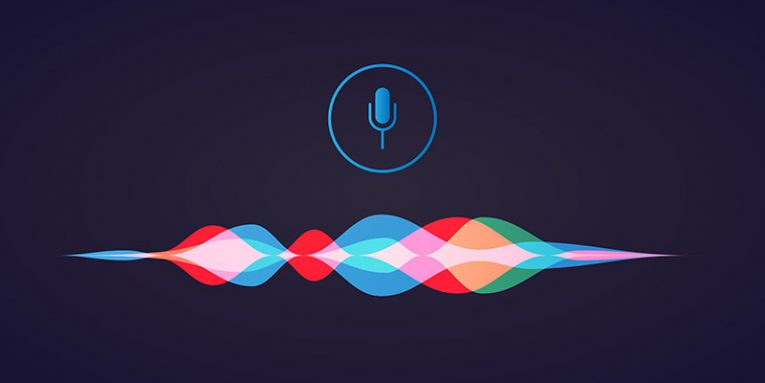
Även om röstassistenten Siri är mer populär bland iPhone-användare, finns det också många stationära användare som litar på den för att hålla anteckningar och förbättra deras totala produktivitet. Om du är en av dessa användare och Siri röstassistent har fungerat felaktigt på din Mac har vi några användbara tips som hjälper dig att lösa problemet.
Det mest grundläggande att testa är att försöka ringa Siri - om assistenten svarar med 'Siri är inte tillgänglig' är det troligt att det finns problem med anslutningen. Detta kan hända på grund av ett problem med din Internetleverantör / router eller helt enkelt för att Apples tjänster inte fungerar optimalt. Vi rekommenderar att du startar om din router och Mac för att se om problemet löses. Du kan också titta på Apples tjänstesidesida på http://apple.com/support/systemstatus för att se om Siri-tjänster är igång. Har du problem med WiFi? Du kanske hittar rätt lösning på Så här felsöker du WiFi på din Mac .
Är Siri på?
Det är möjligt att en senaste uppdatering eller ändring som du gjort kan ha inaktiverat Siri av misstag. Gå till Apple-menyn -> Systeminställningar -> Siri och se till att kryssrutan Aktivera fråga Siri är markerad. Samma meny ska också användas för att:
- Återställ röstfeedback genom att stänga av och sätta på den.
- Byt tillfälligt till en annan röst - det löser ibland problem med Siri.
Synkronisera Siri igen via iCloud
iCloud-synkronisering är mycket användbart, men det kan ibland orsaka att vissa programvaror eller tjänster går fel - Siri är inget undantag. Du kan synkronisera Siri igen genom att:
- Öppna Apple-menyn -> Systeminställningar -> Apple-ID .
- Hitta Siri i listan och avmarkera kryssrutan bredvid den.
- Spara ändringarna, vänta 1-2 minuter och upprepa processen men den här gången markerar du kryssrutan.
Fungerar din mikrofon?
Siri kan ha problem med att ta emot dina kommandon eftersom din mikrofon antingen inte fungerar eller att den fångar din röst dåligt. Du borde:
- Öppna Apple-menyn -> Systeminställningar -> Ljud.
- Välj fliken Ingång.
- Försök prata för att se om ingångsnivåfältet rör sig - om det gör det så fångas din röst ordentligt. Om det inte gör det måste du felsöka din mikrofon - se om den är ordentligt ansluten och starta om din Mac. Du kan också försöka återställa din Macs PRAM och SMC - Hur du återställer en Macs PRAM och SMC .
Har Siri tillräckliga behörigheter?
De robusta säkerhetsfunktionerna på Mac-datorer gör det möjligt för användare att finjustera behörigheterna som varje app och tjänst får. Det är möjligt att Siri kan ha haft sin åtkomst begränsad. För att verifiera att detta inte är problemet:
- Gå till Apple-menyn -> Systeminställningar -> Skärmtid.
- Välj Innehåll och sekretess -> Appar .
- Ta bort kryssrutan bredvid Siri .





